Exportieren von Google Mail-Kontakten
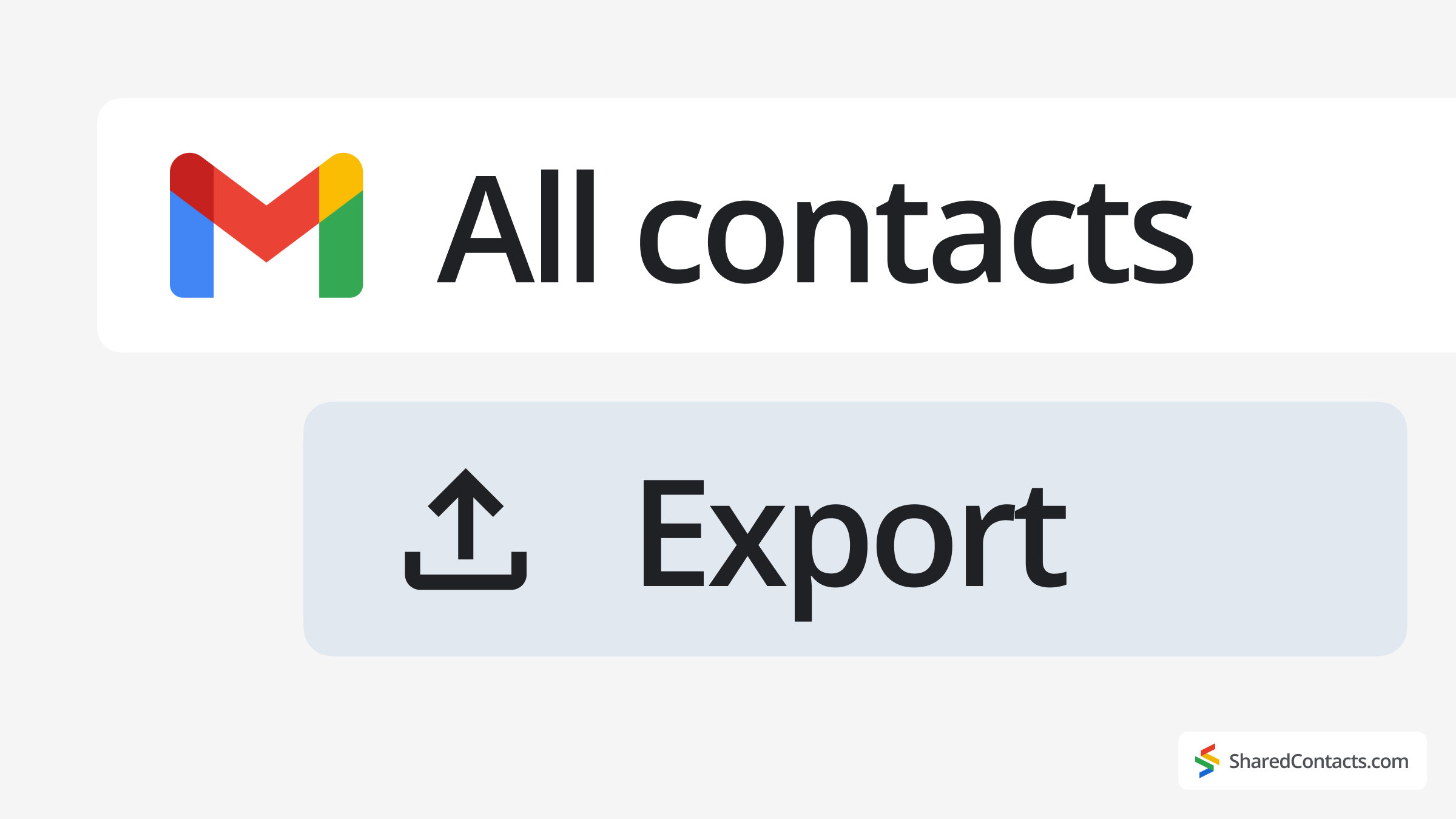
Die effiziente Verwaltung Ihrer Kontakte in Google Mail ist einer der ersten Schritte, um organisiert zu bleiben. Sie möchten auch sichergehen, dass Ihre Kontaktlisten immer auf dem neuesten Stand und sicher sind, insbesondere wenn Sie den E-Mail-Anbieter oder die E-Mail-Adresse wechseln, wichtige Verbindungen sichern oder mit einem Team zusammenarbeiten. Eine der häufigsten Aufgaben besteht also darin, zu wissen, wie man Kontakte herunterlädt, exportiert und in eine CSV-Datei, eine vCard oder einen anderen E-Mail-Dienst wie iCloud überträgt.
Gehen wir jedoch zunächst alle Möglichkeiten durch, die Sie je nach Gerät zum Exportieren von Kontakten aus Google Mail nutzen können.
So exportieren Sie Google Mail-Kontakte (Web)
Wenn Sie Google Mail-Kontakte in eine CSV- oder vCard-Datei exportieren möchten, um sie zu sichern oder auf ein anderes Gerät zu übertragen, befolgen Sie diese Schritte in der Google Kontakte-App:
- Öffnen Sie Google-Kontakte oder klicken Sie direkt auf das Symbol in Ihrer Google Mail-Oberfläche.
- Wählen Sie die Kontakte aus, die Sie exportieren möchten:
- Einfacher Kontakt: Markieren Sie das Kästchen neben dem Namen des Kontakts.
- Mehrere Kontakte: Markieren Sie die Kästchen neben allen gewünschten Kontakten.
- Alle Kontakte: Klicken Sie auf Auswahl-Aktionen > Alle in der linken oberen Ecke.
- Klicken Sie auf Weitere Aktionen (Drei-Punkte-Menü) > Exportieren.

- Wählen Sie ein Dateiformat:
- Google CSV (am besten für Sicherungskopien oder zum Importieren zurück in Google Mail).
- Outlook CSV (für Microsoft Outlook).
- vCard-Format - vcf-Datei (für Apple-Adressbücher oder andere E-Mail-Dienste).
- Klicken Sie auf Exportieren und speichern Sie die Datei auf Ihrem Gerät.
Nach dem Exportieren können Sie nicht mehr benötigte Kontakte löschen, um Speicherplatz freizugeben.
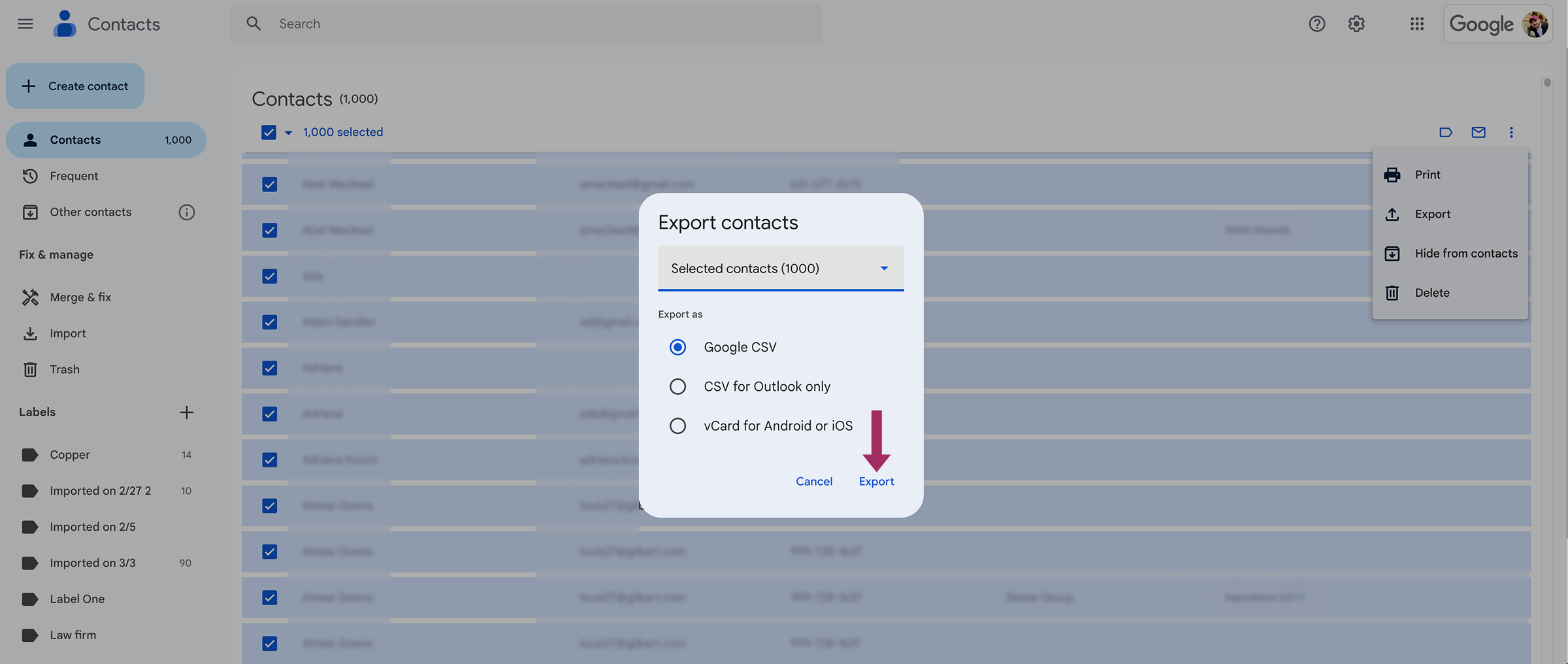
Exportieren von Kontakten aus Google Mail als VCF-Datei
Wenn Ihre Kontakte auf Ihrem Android-Gerät oder Ihrer SIM-Karte gespeichert sind, können Sie sie exportieren als Backup. Diese Methode ist nützlich, wenn Sie das Telefon wechseln und die Kontakte später wiederherstellen möchten:
- Öffnen Sie die Kontakte-App auf Ihrem Android-Telefon oder -Tablet.
- Tippen Sie auf . Reparieren & Verwalten > In Datei exportieren.
- Wählen Sie das/die Konto/Konten mit den Kontakten, die Sie exportieren möchten.
- Tippen Sie auf . Exportieren in eine VCF-Datei und speichern Sie es auf Ihrem Gerät.
So exportieren Sie Google-Kontakte unter iOS
Stellen Sie vor dem Exportieren sicher, dass Ihr Google Mail-Konto bereits mit Ihrem iPhone synchronisiert:
- Öffnen Sie die Kontakte-App.
- Tippen Sie auf . Verzeichnisse in der linken oberen Ecke.

- Unter Google Mail, antippen und halten Alle Google Mail > Exportieren wenn Sie wirklich alle Einträge speichern möchten. Andernfalls wählen Sie ein anderes Google-Konto und geben die zu exportierenden Kontakte an.

- Wählen Sie im Freigabemenü die gewünschte Exportoption (z. B. Speichern in Dateien, E-Mail oder AirDrop).
Diese Methode ist hilfreich, wenn Sie Ihre Google-Kontakte in iCloud oder einen anderen Dienst exportieren möchten.
Wie Sie Ihre Gmail-Kontakte mit Shared Contacts Manager teilen

Die Sicherung Ihrer Kontakte ist immer ein kluger Schachzug - aber die Verwaltung mehrerer E-Mail-Konten und SIM-Karten kann zu einem Problem werden, wenn Sie eine Kontaktdatenbank aus verschiedenen Quellen erstellen müssen. Und wenn Sie vergessen, Ihre Sicherungskopien zu aktualisieren, riskieren Sie den Verlust wichtiger Kontaktinformationen, wenn Sie sie am dringendsten benötigen.
Was wäre, wenn Sie mehr tun könnten, als nur Google Mail-Kontakte zur sicheren Aufbewahrung zu exportieren? Stellen Sie sich vor, Sie hätten ein Werkzeug, mit dem Sie:
- Bearbeiten, organisieren und synchronisieren Sie Kontakte in Echtzeit.
- Geben Sie Kontakte für Teamkollegen, Kunden oder Abteilungen frei, ohne private Details preiszugeben.
- Kontrollieren Sie, wer Einträge anzeigen, bearbeiten oder löschen kann - so bleibt Ihr Adressbuch sicher.
Das ist genau das, was Shared Contacts Manager bietet - eine intelligentere Art der Verwaltung und Google-Kontakte freigeben zwischen Teams. Die Anwendung verwandelt Ihre statischen Kontaktlisten in eine dynamische, gemeinsam genutzte Ressource, mit der Teams ohne manuelle Aktualisierungen aufeinander abgestimmt bleiben. Mit Shared Contacts Manager können Sie sofort ganze Kontaktlisten mit Kollegen, Kunden oder Abteilungen teilen - oder neue erstellen. Die App eignet sich perfekt für Vertriebsteams, Außendienstmitarbeiter und Agenturen, die auf stets korrekte Kontaktinformationen angewiesen sind. Dank der Synchronisierung der App mit Google verfügen Sie immer über korrekte E-Mail-Adressen und Telefonnummern in mehreren Google-Konten.
Ein weiterer Vorteil ist die Vielseitigkeit der App. Nicht jedes Team braucht ein vollwertiges CRM, aber alle profitieren von strukturierte Kontaktverwaltung. Shared Contacts Manager schließt diese Lücke, indem es Ihnen ermöglicht, Kontakte nach Projekt, Standort oder Team zu gruppieren, während alles in Google Mail zugänglich bleibt. Das Hinzufügen neuer Kontakte dauert nur wenige Sekunden, und Änderungen werden sofort synchronisiert, so dass Ihr Team weniger Zeit mit dem Durchforsten von Tabellen verbringt und mehr Zeit für den Kontakt mit den richtigen Personen hat. Testen Sie Shared Contacts Manager noch heute und sehen Sie, wie ein einfaches Tool die Arbeit Ihres Teams verändern kann.






Keine Kommentare